
گاهی اوقات، شغلها یا شرایط به نحوی پیش میروند که نیاز به ضبط مکالمه دارند. اگر درحالحاضر به دنبال وسیله یا اپلیکیشنی هستید که در این مواقع به شما کمک کند، بهترین راه این است که به دنبال بهترین برنامه ضبط مکالمه بگردید و آن را نصب کنید.
در این مقاله از آلمانی استور، قصد داریم بهترین برنامه ضبط مکالمه را معرفی کنیم تا با این ابزار بهتر آشنا شوید و بتوانید به خوبی از آن استفاده کنید.
راهنمای مطالعه
نحوه ضبط مکالمه در اندروید
به دلیل مرتبط بودن این ویژگی با حریمخصوصی کاربران، برخی از کشورها این اجازه را به Google نمیدهند تا قابلیت ضبط مکالمه را در برنامه Google Dialer ادغام کند. درهرحال، برای ضبط مکالمه در اندروید، مراحل زیر را دنبال کنید:
- برنامه Google Dialer (Phone) را در دستگاه Android خود باز کنید.
- تماسی را با مخاطب خود برقرار کنید.
- روی نماد ضبط مکالمه در قسمت سمت راست پایین صفحه ضربه بزنید.
- برای تایید، روی Start Recording ضربه بزنید.
توجه: شخص مقابل نیز اعلان ضبط تماس را خواهد شنید که میگوید، این تماس اکنون در حال ضبط است.
برای توقف ضبط مکالمه، دوباره روی نماد ضبط ضربه بزنید.
در نهایت تماس شما با موفقیت ضبط شده و در دستگاه ذخیره خواهد شد.
نحوه ضبط مکالمه با مخاطبین خاص در اندروید
برای ضبط مکالمه با مخاطبین خاص در دستگاه اندروید خود، میتوانید از مراحل زیر استفاده کنید:
- برنامه Google Dialer (Phone) را در دستگاه اندروید خود باز کنید.
- روی سه نقطه عمودی در قسمت گوشه بالا در سمت راست صفحه کلیک کنید.
- تنظیمات دستگاه را انتخاب کنید.
- به بخش Call Recording بروید.
- روی Selected Numbers ضربه بزنید.
- مخاطب مورد نظر را انتخاب کنید.
- روی نام مخاطبی که میخواهید، تماسهای آن ضبط شود، ضربه بزنید.
نحوه حذف مکالمه ضبط شده در دستگاه اندروید
برای حذف مکالمات ضبط شده در دستگاه اندروید خود از برنامه Google Dialer، میتوانید از مراحل زیر استفاده کنید:
- برنامه Google Dialer (Phone) را در دستگاه اندروید خود باز کنید.
- روی Recents در پایین صفحه ضربه بزنید.
- شماره تماسی که تازه ضبط کردهاید را انتخاب کنید. شما نماد میکروفون را در کنار شماره تماس مشاهده خواهید کرد.
- روی نماد حذف در سمت راست ضربه بزنید تا مکالمه ضبط شده حذف شود.
نحوه برنامهریزی حذف ضبط مکالمه در اندروید
برای برنامهریزی حذف ضبط مکالمهها در دستگاه اندروید خود، میتوانید از مراحل زیر استفاده کنید:
- برنامه Google Dialer (Phone) را در دستگاه اندروید خود باز کنید.
- روی سه نقطه عمودی در قسمت گوشه بالا در سمت راست صفحه کلیک کنید.
- تنظیمات را انتخاب کنید.
- به بخش Call Recording بروید.
- روی Delete Recordings ضربه بزنید.
- یک دوره زمانی را انتخاب کنید که پس از آن تماسهای ضبط شده به طور خودکار از تلفن اندروید شما حذف شوند.
معرفی ۷ برنامه ضبط مکالمه دو طرفه اندروید
درحالحاضر، شرکتهای معتبری مانند سامسونگ و شیائومی انواع گوشیهای میانرده و پرچمدار اندروید را به بازار عرضه میکنند و بسیاری از اپلیکیشنهای جدید نیز برای راحتی کاربران منتشر شده است. متخصصهای این زمینه چندین نرمافزار ضبط مکالمه دوطرفه برای سیستمعامل اندروید طراحی کردهاند که به راحتی میتوانید، آنها را دانلود و نصب کنید. بنابراین، برای آشنایی بیشتر با این برنامهها، به موارد زیر توجه کنید:

۱) برنامه Call Recorder
برنامه Call Recorder یکی از برنامههای محبوب برای ضبط مکالمه دوطرفه است که به صورت نسخه رایگان و پولی در دسترس است. با رابط کاربری ساده این برنامه، هر کاربری میتواند آن را به راحتی دانلود کند.
این برنامه، به طور کلی، امکانات متنوعی را فراهم میکند، از جمله:
- ضبط مکالمه خودکار همهی تماسهای ورودی و خروجی
- امکان ارسال فایلهای ضبط شده به سرویسهای ابری
- ارائه کیفیت بالا برای فایلهای ضبط شده
- پشتیبانی از چندین فرمت صوتی مختلف
- امنیت اطلاعات شخصی با استفاده از پین کد
۲) برنامه ACR Phone + APH
برنامه ACR Phone + APH یکی از بهترین اپلیکیشنهای موجود در فروشگاه گوگل پلی است که توسط توسعهدهنده ضبطکننده تماس ACR طراحی و عرضه شده است. این برنامه، به عنوان یکی از بهترین ابزارهای ضبط مکالمه تلفنی، مجموعهای از ویژگیهای مفید و کارآمد را در اختیار کاربران قرار میدهد؛ از جمله، شناسه تماس گیرنده، قابلیت مسدود کردن تماس، شمارهگیری خودکار و البته ضبط تماس.
به دلیل امکان، عدم سازگاری این برنامه با برخی گوشیها، باید از افزونهای به نام APH یا ACR Phone Helper استفاده کنید. با این افزونه میتوانید، مشکلات را حل کرده و به راحتی تماسهای تلفنی خود را ضبط کنید. بنابراین، برای استفاده از این برنامه، نصب هر دو اپلیکیشن الزامی است تا عملیات ضبط مکالمه به خوبی انجام شود.
۳) برنامه Call Recorder by Lucky Mobile Apps
برنامه Call Recorder by Lucky Mobile Apps یکی از قدیمیترین و استانداردترین برنامه ضبط مکالمه اتوماتیک گوشی اندروید است که هیچ اختلالی در عملکرد گوشی شما ایجاد نمیکند.
شما میتوانید، این برنامه را از فروشگاه گوگل پلی دانلود کنید و برای نصب و استفاده از آن، تمام دسترسیهای مورد نیاز را فعال کنید. همچنین، با توجه به رابط کاربری ساده و تنظیمات آسان، هر فردی میتواند به راحتی از این برنامه استفاده کند. باید توجه داشت که حذف مکالمات قبلی تنها به صورت دستی امکانپذیر است.
۴) برنامه CallU
برنامه CallU، یک برنامه ضبط مکالمه است که توسط شرکت SMSROBOT ارائه شده است و تاکنون تحت هیچ محدودیتی از سوی گوگل قرار نگرفته است، بنابراین همچنان میتوانید آن را از Google Play دانلود کنید و پس از دادن دسترسیهای مورد نیاز از آن استفاده کنید.
این برنامه به صورت خودکار تماسهای تلفنی را با کیفیت مناسب ضبط میکند، اما رابط کاربری آن سخت است و با کمی آشنایی با آن به راحتی میتوانید از آن استفاده کنید.
یکی از ویژگیهای برجسته CallU این است که برای استفاده از آن نیازی به دانلود هیچ افزونهای نیست و همچنین برای استفاده از تمامی امکانات برنامه نیاز به خرید اشتراک ندارید؛ بنابراین، تمامی ویژگیها برای تمام کاربران در دسترس است. تنها برای حذف تبلیغات، میتوانید مبلغی را پرداخت کنید.
۵) برنامه TrueCall
برنامه TrueCall یک گزینه مناسب برای ضبط مکالمه است که به عنوان یک برنامه شمارهگیر نیز مورد استفاده قرار میگیرد. این برنامه به شما امکان میدهد، علاوهبر ضبط مکالمات، شمارهگیر TrueCall را با شمارهگیر اصلی گوشیتان جایگزین کنید.
اگرچه رابط کاربری این برنامه ساده است، اما در بعضی موارد عملکرد آن ضعیف بوده و کیفیت ضبط آن معمولی است. بااینحال، در مقایسه با برخی از برنامههای دیگر، صدای بلندتر و واضحتری ارائه میدهد.
۶) برنامه OpenPhone
برنامه OpenPhone از بهترین برنامه ضبط مکالمه دوطرفه اندروید است. برای فعالسازی این برنامه، تنها کافیست در هنگام مکالمه دکمه ضبط صدا را فعال کنید تا به صورت دوطرفه تماس ضبط شود.
یکی از ویژگیهای برجسته این برنامه این است که میتوانید آن را روی دستگاههای اندرویدی، دسکتاپ و مرورگر نصب کنید و هیچ محدودیتی برای استفاده از آن وجود ندارد. همچنین، میتوانید قابلیت ضبط تماسهای تکی را برای شمارههای خاص فعال کنید.
۷) برنامه Google Dialer
برنامه Google Dialer، که معمولا به عنوان شمارشهگیر گوگل نیز شناخته میشود، توانایی ضبط مکالمهها را به طور مستقیم در خود شمارهگیر گوشی فراهم میکند. این ویژگی به صورت پیشفرض در برخی از گوشیهایی مانند سامسونگ، هواوی و بسیاری از دیگر مدلها وجود دارد و به نظر میرسد که این روش بهترین راه برای ضبط تماسها و مکالمات تلفنی است.
همچنین، پس از محدود شدن و پشتیبانی نکردن از ضبط تماسها توسط بسیاری از شرکتها، گوگل از این قابلیت حمایت کرده و یک اپلیکیشن جدید برای ضبط مکالمه و مدیریت تماسها را ارائه کرده است.
مشکل اصلی این برنامه این است که در برخی مناطق عملکرد صحیحی ندارد؛ به عنوان مثال، در کشور آمریکا ممکن است با مشکل مواجه شود. اما در مناطق دیگر مانند ایران، اگر محدودیتی وجود نداشته باشد، این برنامه یک گزینه بسیار عالی برای استفاده است و به عنوان یکی از بهترین برنامههای ضبط مکالمه برای سیستمعامل اندروید ۱۱ محسوب میشود.
چطوری ضبط مکالمه را فعال کنیم در گوشی سامسونگ
برخی از کاربران سوال میپرسند که چگونه در گوشی سامسونگ مکالمه را ضبط کنیم؟ باید بگوییم که در رابط کاربری One UI گوشیهای سامسونگ، میتوانید مکالمات را به صورت دو طرفه و خودکار ضبط کنید. با فعالسازی ضبط مکالمه خودکار در گوشی سامسونگ، تماسهای دریافتی به صورت خودکار ضبط میشوند. همچنین، شما میتوانید، تنظیم کنید که فقط تماسهایی از مخاطبان خاص ضبط شود.
برای این کار، ابتدا باید اپلیکیشن تماس یا Phone را اجرا کنید. سپس روی نقاط سهگانه در گوشه بالا سمت راست ضربه بزنید و به بخش تنظیمات یا Settings بروید. در اینجا، به بخش ضبط تماسها یا Record Calls بروید و قابلیت ضبط خودکار تماسها را فعال کنید.
با فعال شدن این قابلیت میتوانید، شرایط ضبط مکالمه را مشخص کنید. گزینه اول All Calls، همه تماسها را ضبط میکند. گزینه Calls From Unsaved Numbers، مکالمات با شمارههای ناشناس را ضبط میکند و گزینه Calls From Specific Numbers به شما اجازه میدهد تا مکالمات از سمت شمارههای خاص را ضبط کنید.
این روش آسانترین روش برای ضبط مکالمه در گوشی های سامسونگ بهصورت دو طرفه است و شما نیازی به برنامه دیگری نخواهید داشت.

فعال کردن دستی ضبط مکالمه در گوشی سامسونگ
اگر تمایلی به ضبط مکالمه همه تماسهای تلفنی خود ندارید، نگران نباشید، شما میتوانید قابلیت ضبط مکالمه تلفن دو طرفه را در هر تماس به صورت دستی فعال کنید. برای این کار، در گوشی هوشمند جدید سامسونگ مانند گلکسی اس ۲۳، ابتدا اپلیکیشن تلفن یا Phone را اجرا کرده و با مخاطب موردنظرتان تماس بگیرید.
سپس در صفحه تماس گوشی، از قسمت بالا سمت راست روی سه نقطه کلیک کنید و در منوی باز شده، گزینه Record Call را انتخاب کنید. اگر برای اولین بار است که این قابلیت را فعال میکنید، یک پیغام نمایش داده میشود که در آن شرایط و قوانین استفاده از این قابلیت ذکر شده است. با لمس گزینه Confirm میتوانید، شرایط را تایید و از قابلیت ضبط خودکار مکالمه در گوشی سامسونگ استفاده کنید.
یکی از مزایای این قابلیت در گوشیهای سامسونگ این است که طرف مقابل متوجه ضبط شدن مکالمه نمیشود که این میتواند در برخی شرایط بسیار کارآمد باشد. به عنوان مثال، اگر در تماس تلفنی، فردی به شما فحاشی یا شما را تهدید کند، میتوانید از مکالمه ضبط شده به عنوان مدرک استفاده کنید.
همچنین فعالسازی این ویژگی در گوشیهای سامسونگ که از رابط کاربری One UI 4.0، One UI 5.0 و One UI 5.1 بهره میبرند، یکسان است.

ضبط مکالمه گوشی سامسونگ کجاست؟
احتمالا با سوالی مشابه این مواجه شدهاید که چگونه به مکالمات ضبط شده دسترسی پیدا کنید؟ این کار بسیار ساده است و کافیست مراحل زیر را دنبال کنید:
- ابتدا، اپلیکیشن تماس را اجرا کنید.
- در قسمت بالای سمت راست صفحه، روی سه نقطه ضربه بزنید.
- در منوی باز شده باید روی گزینه Settings و سپس گزینه Record Calls کلیک کنید. سپس در صفحه جدید، روی گزینه Recorded Calls ضربه بزنید. در این قسمت، میتوانید به راحتی تمام مکالمات ضبط شده را مشاهده کنید. اگر شمارهای در لیست مخاطبین گوشی موجود باشد، در این بخش با نامی که شما ذخیره کردهاید، نمایش داده میشود.
نحوه حذف ضبط مکالمه در گوشی سامسونگ
ضبط مکالمه با گوشی سامسونگ، فضای زیادی را اشغال نمیکند. بااینحال، شما میتوانید، گزینهای برای حذف خودکار مکالمات ضبط شده در گوشی خود داشته باشید.
- ابتدا تنظیمات برنامه تلفن را باز کنید.
- سپس روی گزینه ضبط تماسها ضربه بزنید.
- در این قسمت، گزینه حذف ضبط مکالمه را انتخاب کنید.
- در نهایت، میتوانید تنظیم کنید که ضبط تماسها پس از یک هفته، دو هفته یا یک ماه حذف شود.
معرفی ۵ برنامه ضبط مکالمه گوشی سامسونگ
در فروشگاه گوگلپلی، میتوانید انواع و اقسام نرمافزارهای مختلف برای ضبط مکالمه را پیدا کنید. هر یک از این برنامهها به عنوان بهترین گزینه ضبط مکالمه در گوشی سامسونگ به صورت دو طرفه به شمار میرود که هر کدام مزایای متفاوتی نسبت به یکدیگر دارند. اما باید به یاد داشته باشید که بهترین برنامه ضبط مکالمه برای گوشیهای سامسونگ ممکن است در خود گوشی قرار داشته باشد و ممکن است این قابلیت بهترین روش ضبط مکالمه باشد.
بااینحال، در ادامه چند برنامه برای ضبط مکالمه گوشی سامسونگ را معرفی میکنیم. این برنامهها به شما امکان میدهند، حتی در صورتی که مدل گوشی یا ورژن اندروید شما از این قابلیت پشتیبانی نکند، با استفاده از آنها، ضبط صدا حین مکالمه با گوشی سامسونگ را فعال کنید و تماسهای مهم خود را به راحتی ذخیره کنید.
۱) برنامه Call Recorder (ACR)
یکی از برنامههای رایگان برای ضبط مکالمات به نام Call Recorder (ACR)، با حالتهای متنوعی در اختیار کاربران قرار دارد. این برنامه از سرویسهای گوگل برای عملکرد خود استفاده میکند، به طوری که شما دیگر نیازی به نگرانی از پاک شدن دادههایتان نخواهید داشت. همچنین، مکالمات ضبط شده در Google Drive و دیگر سرویسهای گوگل قابل بایگانی خواهند بود.
۲) برنامه Cube Call Recorder
برنامه Cube Call Recorder یک برنامه مفید برای ضبط مکالمه است که مخصوصا برای گوشیهای سامسونگ مناسب است. یکی از چالشهایی که کاربران گوشیهای سامسونگ با آن مواجه هستند، عدم قابلیت ضبط تماسهای اینترنتی است. Cube Call Recorder این نقطه را بهبود میبخشد و به شما این امکان را میدهد که به راحتی تماسهای تلفنی و اینترنتی خود را ضبط کنید. بنابراین، اگر به دنبال یک برنامه کارآمد برای ضبط مکالمه دو طرفه گوشی سامسونگ a32 و مدلهای دیگر هستید، Cube Call Recorder یک گزینه مناسب و پرکاربرد است.
۳) برنامه Call Recorder Automatic
برنامه Call Recorder Automatic یکی از برنامههای بسیار مفید برای ضبط مکالمه در گوشیهای سامسونگ است که به صورت خودکار عمل میکند. این برنامه رکوردها را به صورت خودکار با فرمت mp3 ذخیره میکند و از دیگر ویژگیهای آن میتوان به ضبط صدا حین مکالمه با گوشی سامسونگ اشاره کرد. این ویژگی به شما این امکان را میدهد که در هر لحظه از Call Recorder Automatic به عنوان برنامهای رایگان برای ضبط مکالمات در گوشی سامسونگ خود استفاده کنید.
۴) برنامه Auto Call Recorder By Tool Apps
این برنامه یکی از بهترین نرمافزارهای ضبط مکالمه است، اما دارای یک مشکل اصلی است و آن این است که در حین استفاده از این برنامه، تبلیغات برای شما میتواند، مزاحمتآور باشند. اگر بتوانید با تبلیغات کنار بیایید، این برنامه امکانات بسیار متنوعی را مانند قفل کردن اپلیکیشن ارائه میدهد تا خود را به عنوان یکی از بهترین نرمافزارهای ضبط مکالمه دو طرفه گوشی سامسونگ به کاربران معرفی کند.
۵) برنامه Automatic Call Recorder By Applicato
اگر از تبلیغات درون برنامهای در نرمافزار Automatic Call Recorder By Applicato چشمپوشی کنیم، میتوان این برنامه را به عنوان بهترین برنامه ضبط مکالمه دو طرفه گوشی سامسونگ معرفی کرد. این اپلیکیشن قابلیت ضبط تمامی تماسهای دریافتی و خروجی گوشی شما را داراست.
چگونه در گوشی شیائومی ضبط مکالمه را فعال کنیم؟
در دامه میخواهیم به شما نشان دهیم که چگونه میتوانید قابلیت ضبط مکالمه در گوشی شیائومی را فعال کنید. برای تماس ضبط شده در این برندها، ابتدا باید وارد برنامه تماس یا Phone شوید و سپس شماره مورد نظر خود را شمارهگیری کنید.
بعد از برقراری تماس، در منوی تماس در سمت راست، یک آیکون با شکل نوار کاست را مشاهده خواهید کرد. با کلیک روی این آیکون، میتوانید قابلیت ضبط مکالمه برای گوشی شیائومی را فعال کنید. در صورتی که گوشی شما برای ضبط مکالمه درخواست دسترسی به میکروفون را داشته باشد، میتوانید گزینه Once یا Allow only while using the app را انتخاب کنید. این گزینهها به معنی دسترسی یکبار یا عدم دسترسی دائمی اپلیکیشن تماس به میکروفون برای ضبط مکالمه هستند. اگر بخواهید، فرآیند ضبط صدا را متوقف کنید، میتوانید روی دکمه ضبط مکالمه که همان آیکون نوار کاست است، کلیک کنید. همچنین با قطع تماس، فرآیند ضبط به طور خودکار متوقف میشود.

ضبط مکالمه شیائومی به صورت گروهی
برخی از کاربران میپرسند که به صورت گروهی چگونه در گوشی شیائومی مکالمه را ضبط کنیم؟ در این بخش به یک ویژگی جذابتر، یعنی ضبط مکالمات گروهی در گوشیهای شیائومی میپردازیم.
در روش پیشین، تنها میتوانستید به صورت تکی مکالمات را ضبط کنید، اما حالا یک روش دیگر وجود دارد که به شما این امکان را میدهد تا تمامی تماسها به صورت خودکار ضبط شوند. برای ضبط خودکار مکالمه در گوشی شیائومی به صورت زیر باید عمل کنید:
- وارد برنامه Phone شوید.
- در برخی از گوشیهای شیائومی، باید روی آیکون سه خط یا سه نقطه کلیک کنید تا به تنظیمات تماس بروید.
- در تنظیمات تماس، به قسمت Call Recording یا ضبط تماسها بروید.
- گزینه Record Calls Automatically یا ضبط خودکار تماسها را انتخاب کنید.
- حالا با انتخاب این گزینه، تمامی تماسهای ورودی و خروجی به صورت خودکار ضبط خواهند شد.
ضبط مکالمه گوشی شیائومی؛ انتخاب شمارههای دلخواه
در ادامه، به چگونگی ضبط مکالمه دو طرفه گوشی شیائومی با انتخاب شمارههای دلخواه میپردازیم.
یک قابلیت دیگر در گوشیهای شیائومی وجود دارد که به شما اجازه میدهد تا شمارههای دلخواه برای ضبط تماس را انتخاب کنید. با این کار، تماسهای شما با این شمارهها به صورت خودکار ضبط میشوند. برای فعالسازی این ویژگی:
- وارد برنامه Phone شوید.
- در برخی از گوشیهای شیائومی، باید به تنظیمات تماس بروید.
- در تنظیمات تماس، به قسمت Call Settings رفته و گزینه Record Calls Automatically یا ضبط خودکار تماسها را انتخاب کنید.
- پس از فعالسازی، به پایین صفحه اسکرول کرده و گزینههای All numbers و Selected numbers را مشاهده کنید.
- اگر گزینه All numbers را انتخاب کنید، تمام تماسهای ورودی و خروجی شما ضبط خواهند شد.
- اگر گزینه Selected numbers را انتخاب کنید، شمارههای دلخواه خود را میتوانید به لیست ضبط اضافه کنید تا تماسهای شما با این شمارهها ضبط شوند.
- سپس تغییرات را ذخیره کنید.

محل ذخیره تماسهای ضبط شده در گوشی شیائومی
پس از ضبط مکالمه در گوشی های شیائومی، ممکن است سوال درباره محل ذخیره مکالمات ضبط شده برای شما پیش بیاید. برای پیدا کردن این فایلهای:
- به منوی تماس مراجعه کنید و در قسمت تماسهای اخیر یا Recent شماره مورد نظر خود را انتخاب کنید.
- در مورد شماره مورد نظر، یک گزینه به شکل فلش وجود دارد که باید برای دسترسی به تماس ضبط شده، روی آن کلیک کنید.
- با این کار، منوی مربوط به شماره مورد نظر برای شما باز خواهد شد و میتوانید گزینه Recorded Calls را مشاهده کنید. با کلیک روی این گزینه، به تماس ضبط شده گوش دهید.
- همچنین، بعد از ضبط مکالمه شیائومی، ممکن است یک اعلان با عنوان Phone-Call recorded ظاهر شود. با کلیک روی این اعلان، میتوانید فورا پس از ضبط تماس شیائومی، به تماس ضبط شده گوش دهید.
ضبط مکالمه تلفنی در گوشی شیائومی جدید
ما پیشتر روشهای ضبط مکالمه در گوشیهای شیائومی را توضیح دادهایم، اما این روشها تنها برای برخی از مدلهای قدیمی این گوشیها کاربرد دارند. شاید بپرسید که چرا گوشی شیائومی ضبط مکالمه ندارد؟ به دلیل مقررات حریمخصوصی، شرکت شیائومی این قابلیت را از مدلهای جدید خود حذف کرده است. اگر از یک گوشی جدید شیائومی استفاده میکنید و به هر دلیلی به این ویژگی نیاز دارید، میتوانید از اپلیکیشنهای ضبط مکالمه استفاده کنید. به عنوان مثال، برنامههایی مانند Call Recorder – Cube ACR و Automatic Call Recorder دو انتخاب مناسب برای ضبط تماسهای دریافتی و خروجی در گوشی شیائومی است که میتوانید از آنها استفاده کنید. در این مقاله به ویژگیهای و امکانات این برنامهها پرداختیم.
استفاده از برنامه تماس گوگل برای ضبط مکالمه با گوشی شیائومی
اگر به دنبال راهنمایی برای فعال کردن ضبط مکالمه تلفنی گوشی شیائومی هستید، از برنامه تماس گوگل میتوانید، استفاده کنید. این قابلیت در برخی از مدلهای شیائومی مانند Pocophone و Mi وجود دارد. برای ضبط مکالمه در گوشیهایی مانند شیائومی پوکو X3 یا ردمی ۹ و دیگر مدلها، مراحل زیر را دنبال کنید:
- ابتدا با فرد مورد نظر تماس بگیرید و سپس صفحه تماس را به سمت چپ بکشید تا یک صفحه با گزینههای مختلف برای شما نمایش داده شود.
- در مرحله بعد، گزینه ضبط صدا یا Record را انتخاب کنید. این کار باعث باز شدن یک آیکون جدید میشود که باید روی گزینه آغاز صدا یا Start Recording کلیک کنید.
- پس از پایان تماس میتوانید، روی گزینه توقف ضبط یا Stop Recording کلیک کنید تا فرآیند ضبط به پایان برسد.
- در مرحله آخر، یک پیام با عنوان ذخیره مکالمه را مشاهده خواهید کرد. اینجا میتوانید، مکالمه خود را به راحتی ضبط کرده و ذخیره کنید.
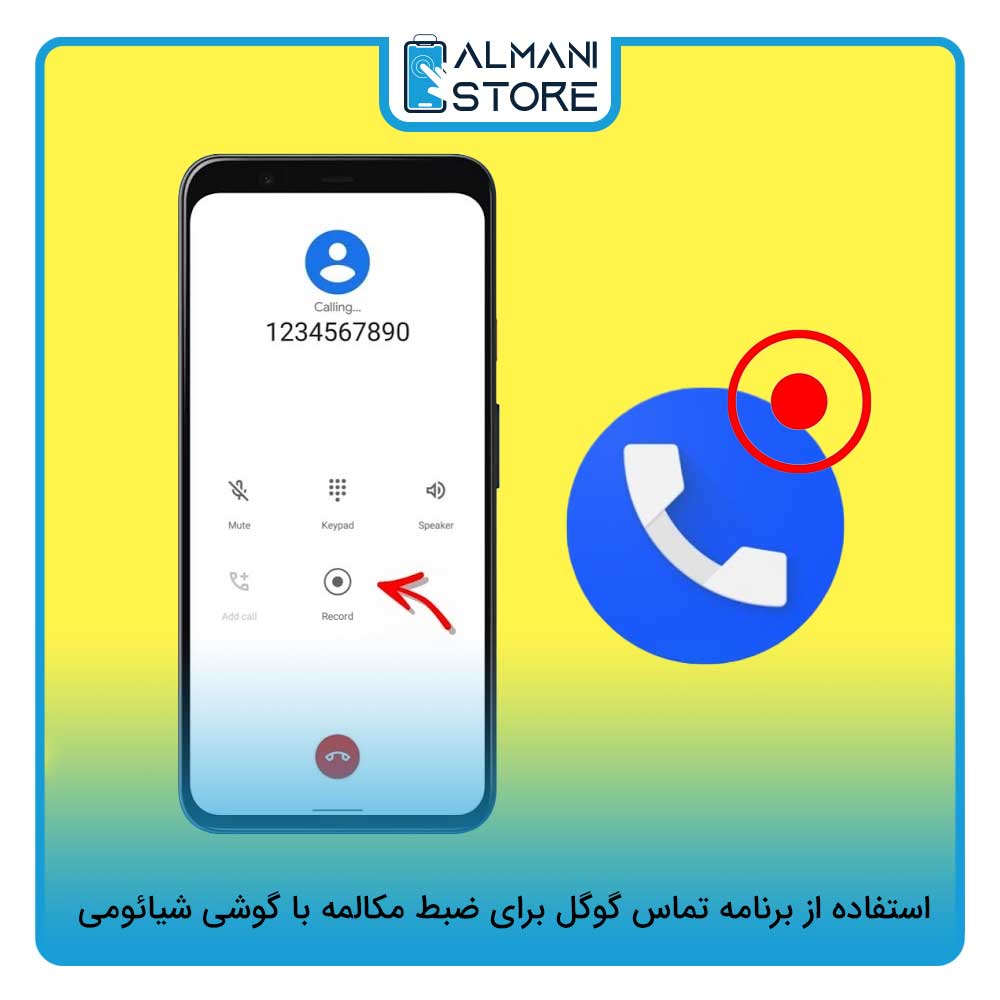
مشکل ضبط صدا حین مکالمه با گوشی شیائومی
اگه شما با مشکل ضبط مکالمه در گوشی شیائومی نوت ۹s، ضبط مکالمه در گوشی شیائومی ردمی ۸ پرو، ضبط مکالمه در گوشی شیائومی نوت ۱۰، ضبط مکالمه در گوشی شیائومی نوت ۱۱، یا سایر نسخه های گوشی شیائومی روبهرو شدهاید، میتوانید از سه روش برای حل این مشکل استفاده کنید.
- ری استارت کردن گوشی: اگر با مشکلات ناگهانی در ضبط مکالمات گوشیهای شیائومی پرو یا پوکو X3 روبرو شدید، ریاستارت کردن گوشی میتواند، راهحلی موثر باشد.
- بازنشانی تنظیمات کارخانه: این روش باعث برگشت گوشی به تنظیمات کارخانه میشود. برای انجام این کار، گوشی خود را خاموش کنید و با نگهداشتن دکمههای افزایش صدا و روشنایی، یک منو ظاهر خواهد شد که با استفاده از کلیدهای تنظیم صدا، گزینه wipe data/factory reset را انتخاب کنید. در پایان، گزینه Reboot System Now را انتخاب کنید.
- بهروزرسانی MIUI: برای رفع مشکلات ضبط مکالمات در گوشیهای شیائومی Redmi 8 میتوانید، سیستم خود را بهروزرسانی کنید.
نحوه ضبط مکالمه گوشی هواوی
هوآوی یکی از برندهای معتبر گوشی هوشمند جهان است که گوشیهای اندرویدی آن روزبهروز پیشرفتهتر میشوند. در این گوشیها همیشه میتوانید از برنامههای شخص ثالث برای ضبط مکالمه استفاده کنید. برنامه REKK یکی از جدیدترین برنامه ضبط مکالمه برای گوشی هواوی است که به کاربران این امکان را میدهد تا تماسهای تلفنی خود را برای مراجعات بعدی ضبط و ذخیره کنند. این برنامه برای دانلود در طیف گستردهای از تلفنهای هوشمند از جمله دستگاه های Huawei و Honor در دسترس است.

ویژگیهای برنامه REKK:
قبل از بحث در مورد نحوه راهاندازی و استفاده از برنامه REKK، بیایید نگاهی به تمام ویژگیهای REKK بیندازیم. این ویژگیها چیزی هستند که REKK را به یکی از پیشرفتهترین برنامههای ضبط مکالمه برای گوشی هواوی تبدیل میکند. این ویژگیها شامل:
- ضبط تماسهای ورودی و جاری
با برنامه REKK میتوانید، تماس های ورودی و جاری را ضبط کنید.
- ضبط دستی
برنامه REKK به شما امکان میدهد، فقط تماسهایی را که برای ضبط انتخاب میکنید، ضبط کنید.
- مدیریت تماس
این برنامه تمام فایلهای ضبط شده شما را در یک لیست اختصاصی جمعآوری میکند. از اینجا میتوانید، نام آنها را تغییر دهید، آنها را ویرایش کنید و همچنین میتوانید، آنها را صادر کرده و در تلفن خود ذخیره کنید.
- پشتیبانگیری ابری
با استفاده از این برنامه میتوانید از تماسهای ضبط شده خود در فضای ابری نسخه پشتیبان تهیه کنید تا در صورت گم کردن دستگاه یا حذف تصادفی حساب، آنها را از دست ندهید.
- پخش و اشتراکگذاری
با استفاده از این برنامه میتوانید به راحتی تماسهای ضبط شده خود را پخش کنید و آنها را از طریق ایمیل، برنامههای پیامرسان و رسانههای اجتماعی با دیگران به اشتراک بگذارید.
نحوه استفاده از REKK برای ضبط مکالمه گوشی هواوی
قبل از شروع استفاده از برنامه REKK برای ضبط مکالمه خود، باید در سرویس آنها ثبتنام کنید. فرآیند ثبتنام بسیار آسان است:
- برنامه REKK را در تلفن هوشمند خود باز کنید.
- روی دکمه ثبتنام کلیک کنید.
- شماره خود را وارد کرده، سپس روی بعدی کلیک کنید.
- برنامه REKK یک کد تایید را از طریق پیامک برای شما ارسال می کند. برای تأیید حساب خود کد را در برنامه وارد کنید.
- در نهایت میتوانید از REKK برای ضبط مکالمه در گوشی هواوی خود استفاده کنید.
۱) نحوه ضبط تماسهای دریافتی با REKK در گوشی هواوی
برای ضبط تماسهای دریافتی با REKK، مراحل زیر را دنبال کنید:
- پاسخ تماس دریافتی و کوچک کردن صفحهنمایش به نماد.
- برنامه REKK را باز کنید و روی دکمه بزرگ بنفش ضربه بزنید.
- به Call Screen برگردید و روی گزینه Merge call ضربه بزنید (این گزینهای است که هنگام برقراری تماسهای کنفرانسی استفاده میکنید).
- اکنون تماس ضبط شده است و پس از پایان تماس، ضبط به طور خودکار متوقف می شود.
۲) نحوه ضبط تماسهای خروجی خارج از REKK
برای ضبط تماس خروجی با REKK، مراحل زیر را دنبال کنید:
- برنامه REKK را باز کنید و با فشار دادن دکمه بزرگ بنفش با شماره سرویس تماس بگیرید.
- هنگامی که شماره سرویس تماس را پذیرفت، روی دکمه افزودن کلیک کنید، که با استفاده از آن کاربر دیگری را به تماس اضافه میکنید و تماس کنفرانسی را شروع میکنید.
- در لیست مخاطبین خود، شماره شخص را پیدا کنید و آن را به تماس اضافه کنید.
- هنگامی که شخصی که تماس میگیرید، تماس را پذیرفت، روی Merge Calls ضربه بزنید.
- تماس اکنون در حال ضبط است.
بررسی روشهای ضبط صدا حین مکالمه با گوشی آیفون
ضبط مکالمه تلفنی در گوشیهای اندرویدی نسبت به گوشیهای آیفون بسیار آسانتر است، زیرا اپل تقریبا این قابلیت را از دسترس کاربران آیفون حذف کرده است. اپل به منظور حفظ حریمخصوصی کاربران، دسترسی برنامههای شخص ثالث به میکروفون تلفن را محدود میکند. بنابراین، هرچند امکان ضبط صدا حین مکالمه با گوشی آیفون وجود دارد، اما برای این کار لازم است از راهحلهای خلاقانه و پیچیده استفاده کنید. در ادامه به بررسی روشهای ضبط مکالمه در آیفون در ایران خواهیم پرداخت.
۱) ضبط مکالمه در گوشی آیفون بدون برنامه
این روش به عنوان سریعترین و آسانترین راه برای ضبط مکالمه در گوشیهای آیفون شناخته میشود و همچنین برای خرید برنامهها کاملا رایگان و بدون هزینه است.
برای انجام این کار، به یک دستگاه دیگر با میکروفون نیاز دارید که بتواند صدا را ضبط کند، مانند یک آیفون دیگر، آیپد، کامپیوتر یا ریکوردر. اگر در محیطی ساکت هستید و از بلندگوی آیفون خود استفاده میکنید، این روش بسیار ساده است و کافی است مراحل زیر را انجام دهید:
- با مخاطب مورد نظرتان تماس بگیرید، سپس روی نماد بلندگو در صفحه کلیک کنید.
- سپس شروع به ضبط مکالمه از طریق دستگاه ضبط خارجی کنید.
- آیفون خود را نزدیک به میکروفون دستگاه ضبط قرار دهید و در صورت نیاز برای ضبط صدای خودتان، نزدیک به بلندگوی آیفون باشید.
- در پایان تماس، فایل ضبط شده را ذخیره کنید.
۲) ضبط مکالمه در گوشی آیفون از طریق برنامهی شخص ثالث
یک راه دیگر برای ضبط مکالمات و صداها در گوشی آیفون، استفاده از برنامههای شخص ثالث است و یکی از بهترین برنامههای این دسته، برنامه Rev Call Recorder است. ابتدا باید این برنامه را از App Store دانلود و نصب کنید. سپس با ورود به برنامه، شماره تلفن خود را وارد کرده و کد ارسالی برای تایید هویت را وارد کنید.
بعد از اتمام مراحل ثبتنام، برای ضبط مکالمه آیفون رایگان، باید روی گزینهی Start Recorded Call ضربه بزنید و تماس خروجی یا ورودی را انتخاب کنید. برای تماسهای خروجی، باید ابتدا با سرویس ضبطکننده تماس بگیرید و سپس تماس را با مخاطب خود برقرار کنید. پس از برقرار شدن هر دو تماس، برای شروع ضبط تماس در گوشیهای آیفون، گزینهی Merge calls یا ادغام تماس را انتخاب کنید. لازم به ذکر است که این فرآیند برای تماسهای دریافتی متفاوت است. پس از پایان تماس، برنامه به شما اطلاع میدهد که فایل صوتی آماده است و آن را میتوانید، دانلود کنید.
۳) ضبط مکالمه در گوشی آیفون از طریق Voice Mail
یک روش آخر برای ضبط مکالمات در iOS 14 و یا سایر نسخههای آیفون، استفاده از Voice Mail است. قبل از استفاده از این روش، مهم است که جنبههای مثبت و منفی امکان بارگیری فایل صوتی توسط اپراتورها را در نظر بگیرید. برای استفاده از این روش، باید برنامهی تلفن را در گوشی آیفون خود باز کرده و روی برگهی VoiceMail در گوشهی سمت راست پایین صفحه ضربه بزنید. اگر یک لیست از پیامهای پست صوتی نمایش داده شود، عالی است. در نهایت، میتوانید این فایلهای ضبط شده را دانلود کنید و استفاده نمایید.
آموزش فعالسازی قابلیت ضبط مکالمه در گوشی ال جی G6 و LG V30
قابلیت ضبط تماس، اغلب کماستفادهترین امکانات گوشی است، اما در برخی موارد میتواند، حیاتی و اساسی باشد، به خصوص برای ضبط تماسهای کاری. اما متاسفانه سیستمعامل اندروید به دلیل مسائل امنیتی، این قابلیت را به طور پیشفرض فراهم نمیکند. با این وجود، کاربران میتوانند با دنبال کردن مراحل زیر، این قابلیت را به صورت دستی فعال کنند.
برای LG G6 و LG V30، دو روش برای فعالسازی این قابلیت وجود دارد: نصب فایل APK به صورت دستی با مجوزهای مناسب و یا استفاده از TWRP برای فلش کردن این مود به صورت مستقیم. همچنین، از برنامههای شخص ثالث نیز میتوانید، استفاده کنید.
- از طریق نصب برنامه LG Call UI (نیازمند روت)
- نصب برنامه LG Call UI
ابتدا فایل APK برنامه LG Call UI را دانلود و نصب کنید و مطمئن شوید که نرمافزار ES File Explorer روی گوشیتان نصب است.
- کپی فایل APK
در جستجوگر فایل ES، به دایرکتوری /SYSTEM/PRIV-APP/LGINCALLUI/ بروید و فایل LGCallUI.APK را اینجا کپی کنید.
- اعمال تغییرات
در صورتی که پیامی درباره وجود فایل ارائه شود، دکمه replace را بزنید.
- تنظیم مجوز
مشخصات فایل APK را باز کرده و در بخش attributes، مجوز ۰۶۴۴ یا r-r- را برای LGINCALLUI.APK اعمال کنید.
- ریبوت
دستگاه را ریبوت کنید.
۲٫فلش کردن پکیج مود (نیازمند TWRP)
- دانلود و آمادهسازی
فایل flashable_call_recording_v20c_xpirt.zip را دانلود و روی حافظه داخلی کپی کنید.
- ورود به حالت ریکاوری
گوشی را خاموش کرده و با فشردن دکمههای افزایش صدا + پاور، وارد حالت ریکاوری شوید.
- نصب برنامه
به بخش Install بروید و فایل zip را انتخاب کنید.
- ریبوت
دستگاه را ریبوت کنید.
با رعایت این مراحل، قابلیت ضبط تماس در گوشیهای LG G6 و LG V30 به راحتی فعال خواهد شد.
راهنمای ضبط مکالمه گوگل میت با گوشی
برای ضبط مکالمه Google Meet با گوشی مراحل زیر را به ترتیب دنبال کنید:
- ورود به جلسه آنلاین
ابتدا وارد جلسه آنلاین خود شوید.
- فعالسازی ضبط
در پایین صفحه سمت راست، روی آیکون مربوط به فعالیتها کلیک کنید.
- شروع ضبط
روی Recording start ضربه بزنید تا ضبط آغاز شود. در این مرحله، برنامه گوگل میت به تمام شرکتکنندگان اطلاع میدهد که جلسه ضبط میشود.
- توقف ضبط
برای توقف ضبط، حالت Stop Recording را انتخاب کنید.
شرایط مجوز ضبط ویدیو با Google Meet
افرادی که دارای حساب شخصی رایگان جیمیل هستند، قادر به مشاهده گزینه ضبط ویدیو نیستند.
برای دسترسی به این امکان:
- لازم است عضو یکی از طرحهای Google Workspace باشید.
- فردی که ویدیو را ضبط میکند، باید مدیر جلسه یا عضوی از آن سازمان باشد.
- میتوانید جلسات را تا ۸ ساعت ضبط کنید، در غیر این صورت، ضبط ویدیو به طور خودکار متوقف میشود.
- برای ضبط مکالمه گوگل میت با گوشی، باید از گزینه ضبط در اندروید یا iPhone استفاده کنید.
دسترسی به فایلهای ضبط شده گوگل میت
فایلهای ضبط شده در Google Meet به طور خودکار در Google Drive ذخیره میشوند. درصورت تنظیم جلسات، میتوانید از طریق ایمیل فایلها را در تقویم Google دریافت کنید. برای دسترسی به فایلها، ابتدا Google Drive را باز کنید، سپس از سمت چپ صفحه به قسمت My Drive وارد شده و فولدر Meet Recordings را در سمت راست پیدا و انتخاب کنید. قبل از ضبط، میتوانید یک پوشه برای فایلهای ضبط شده ایجاد کنید، درغیر اینصورت، Google Drive یک پوشه با شناسه، تاریخ و زمان جلسه ایجاد میکند. برای هرگونه عملیات روی فایلهای ضبط شده در پوشه Meet Recordings کلیک کنید و گزینه مورد نظر را انتخاب کنید. از این طریق میتوانید، عملیاتی شامل تغییر نام، کپی و بازکردن فایل را انجام دهید.
کلام پایانی
در این مقاله از آلمانی استور تلاش کردیم تا درباره تغییرات جدیدی که در عرصه ضبط مکالمه رخ داده است، صحبت کنیم. همچنین به معرفی بهترین برنامه ضبط مکالمه برای آیفون و اندروید پرداختیم و ویژگیهای آنها را ذکر کردیم. تنها کافیست با مراجعه به کافه بازار و یا گوگل پلی این اپلیکیشنها را دانلود کنید. اگر شما هم اپلیکیشنی را میشناسید که عملکردی خوبی دارد و ما در این مقاله به آن نپرداختهایم، حتما آن را معرفی کنید و برایمان کامنت بگذارید.
 آلمانی استور | لوازم جانبی موبایل، تبلت و کامپیوتر
آلمانی استور | لوازم جانبی موبایل، تبلت و کامپیوتر






